Menangkap, menyimpan atau merekam tangkapan layar di Mac OS X
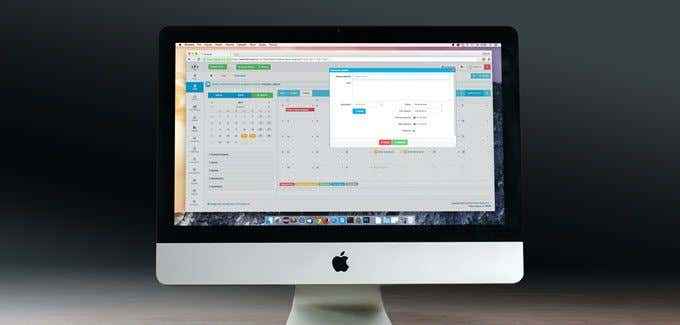
- 4037
- 1151
- Dwayne Hackett
Mencari cara mudah untuk mengambil tangkapan layar, tangkapan layar, atau bahkan rekaman layar di Mac OS X? Ada beberapa pintasan keyboard yang nyaman dan alat OS X bawaan yang membuat tangkapan layar mengambil Mac lebih mudah dari sebelumnya.
Untuk mendapatkan tips harian tentang produk terkait Apple, seperti Mac, iPhone, iPad, dll, lihat situs Sister kami beralih ke Mac. Juga, baca panduan utama kami untuk mengambil tangkapan layar di artikel Windows juga.
Daftar isi
Perintah + Kontrol + Shift + 4 + Space, klik jendela
Mengambil tangkapan layar dari jendela individual dan menyalinnya ke clipboard.
Penangkapan layar dengan kursor
Jika Anda ingin menangkap tangkapan layar di OS X dengan kursor, Anda harus menggunakan Pratinjau. Tak satu pun dari kunci pintasan yang memungkinkan Anda untuk menangkap kursor secara default. Membuka Pratinjau dan kemudian klik Mengajukan - Ambil tangkapan layar - Dari seluruh layar.

Dialog Countdown akan muncul dan setelah beberapa detik, seluruh layar akan ditangkap bersama dengan apa pun kursor saat ini. Beberapa situs web mengatakan untuk menggunakan utilitas ambil, tetapi menggunakan alat itu, Anda harus memilih kursor yang ingin Anda tangkap sedangkan pratinjau akan menangkap apa pun kursor saat ini.
Screenshot bilah sentuh
Jika Anda memiliki Mac dengan bilah sentuh baru, Anda dapat dengan mudah mengambil tangkapan layar dengan menggunakan kombo kunci berikut:
Shift + Command + 6
Tangkapan layar akan secara otomatis disimpan ke desktop sebagai file png.
Perekaman layar
Dalam beberapa keadaan, Anda mungkin ingin melakukan perekaman layar daripada menangkap bingkai dengan snapshot. Misalnya, rekaman layar sangat populer untuk tutorial video. Di Mac OS X, perekaman layar sebenarnya cukup mudah. Tidak diperlukan unduhan perangkat lunak.
- Menavigasi jalan Finder> Aplikasi> Pemain QuickTime.
- Klik dua kali ikon QuickTime Player untuk meluncurkan QuickTime Player.
- Dengan QuickTime Active, pilih File> Perekaman Layar Baru.
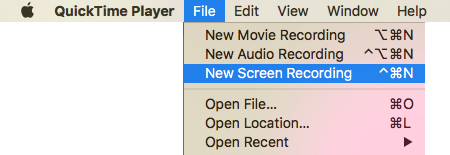
- Klik Tombol Rekam Merah pada alat perekaman layar. Anda juga dapat mengklik panah dropdown dan memilih mikrofon jika Anda ingin audio dalam perekaman. Anda juga dapat menangkap klik mouse di perekaman juga.
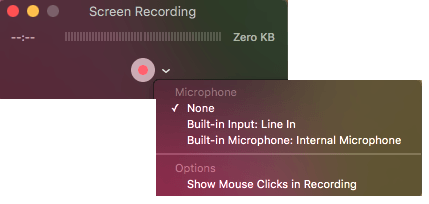
- Baca Panduan Umum dan klik di mana saja di layar untuk merekam layar penuh. Jika Anda ingin merekam hanya sebagian layar, klik dan seret mouse Anda ke area tersebut.
- Untuk berhenti merekam, klik Hentikan perekaman ikon di bilah menu. Atau tekan Perintah + Kontrol + ESC.
Itu hampir semua cara Anda dapat menangkap tangkapan layar di OS X tanpa menggunakan perangkat lunak pihak ketiga. Jika Anda membutuhkan fitur pengeditan yang lebih canggih, dll., Kemudian saya akan menyarankan Snagit untuk Mac. Menikmati!

